Mit dieser neuen Funktion von Permanio können Sie Serienbriefe und -faxe versenden. Die Software generiert die fertigen Dateien im PDF-Format – Sie müssen diese nur noch drucken und verschicken.
Auswahl der Kontakte
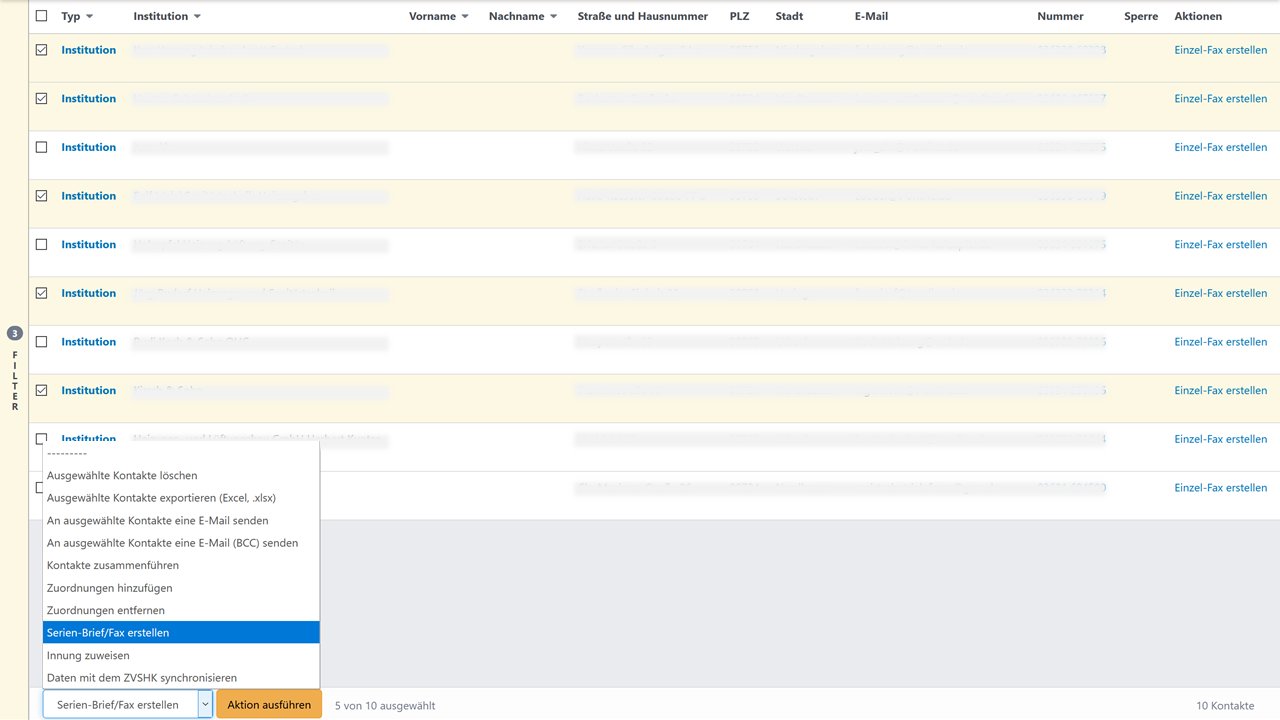
In der Übersicht der Kontakte können Sie die Kontakte auswählen, die Sie anschreiben wollen. Dies können sowohl Institutionen als auch Personen sein – wichtig ist nur, dass die Einträge eine vollständige Adresse haben. Nach der Auswahl der Kontakte können Sie in der unteren Aktions-Auswahl die Aktion Serien-Brief/Fax erstellen auswählen. Mit einem Klick auf Aktion ausführen gelangen Sie in die nächste Ansicht.

Beim Anschreiben von Kontakten gibt es zwei Modi. Zum einen können Sie den Brief direkt an die Adresse des Kontakts schicken ("Direkt an den Kontakt versenden") und zum anderen können Sie den Brief auch an die Adresse der verknüpften Institution schicken ("An eine Kontaktperson innerhalb einer Organisation versenden"). Nachfolgend werden bei Modi nochmal ausführlicher beschrieben.
Der Modus "Direkt an den Kontakt versenden" nutzt für das Generieren der Adresszeile die Standard-Adresse der gewählten Kontakte. Dabei müssen Sie darauf achten, dass die Kontakte auch über eine Adresse verfügen.
Der Modus "An eine Kontaktperson innerhalb einer Organisation versenden" dient dazu, einen Brief an den ausgewählten Kontakt innerhalb einer Institution zu versenden. Dies ergibt Sinn, wenn Sie Personen unter der Firmenanschrift kontaktieren wollen. Hierbei wird für die Generierung der Adresszeile die Standard-Adresse der verknüpften Institution verwendet. Dementsprechend muss diese Institution über eine Adresse verfügen. Wenn Sie für eine Institution einen Serienbrief an eine Kontaktperson senden wollen, wird immer die Person an erster Stelle gewählt.
Einfügen des Inhalts
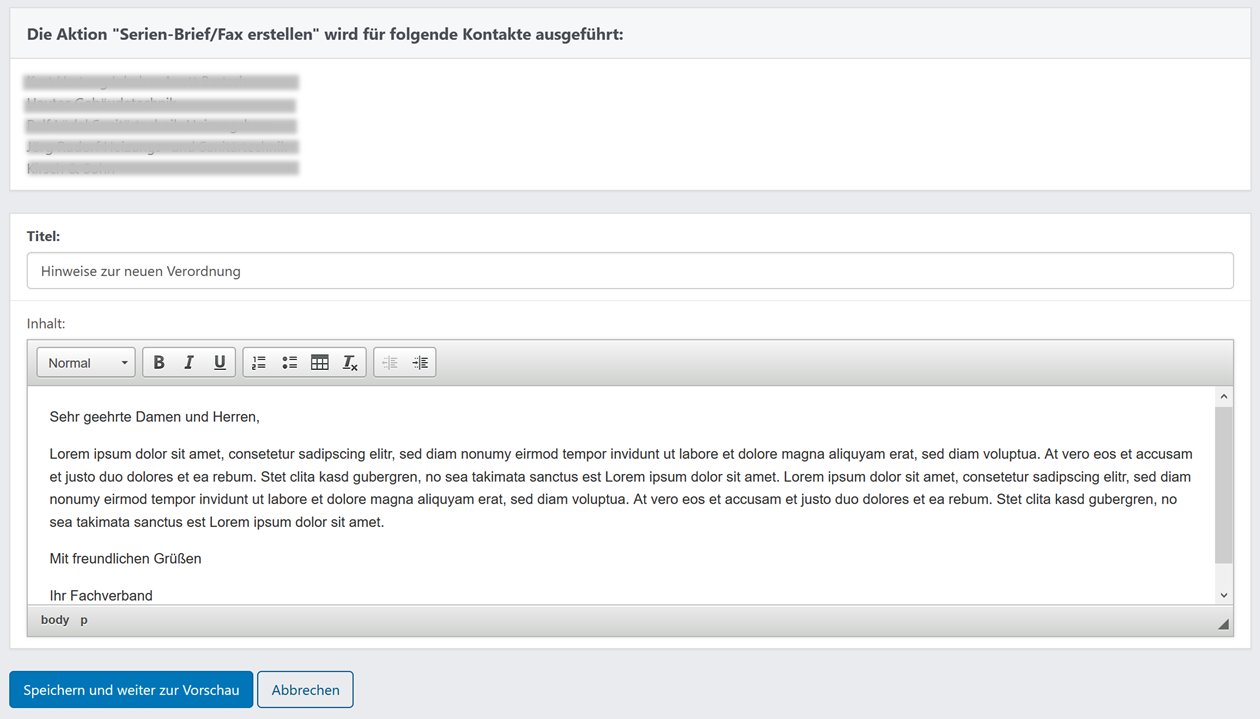
In der darauffolgenden Ansicht sehen Sie alle ausgewählten Kontakte und können den Inhalt des Briefes/Faxes festlegen: Neben einem Titel, der als Überschrift im Dokument dient, können Sie über den Texteditor das eigentliche Anschreiben formulieren.
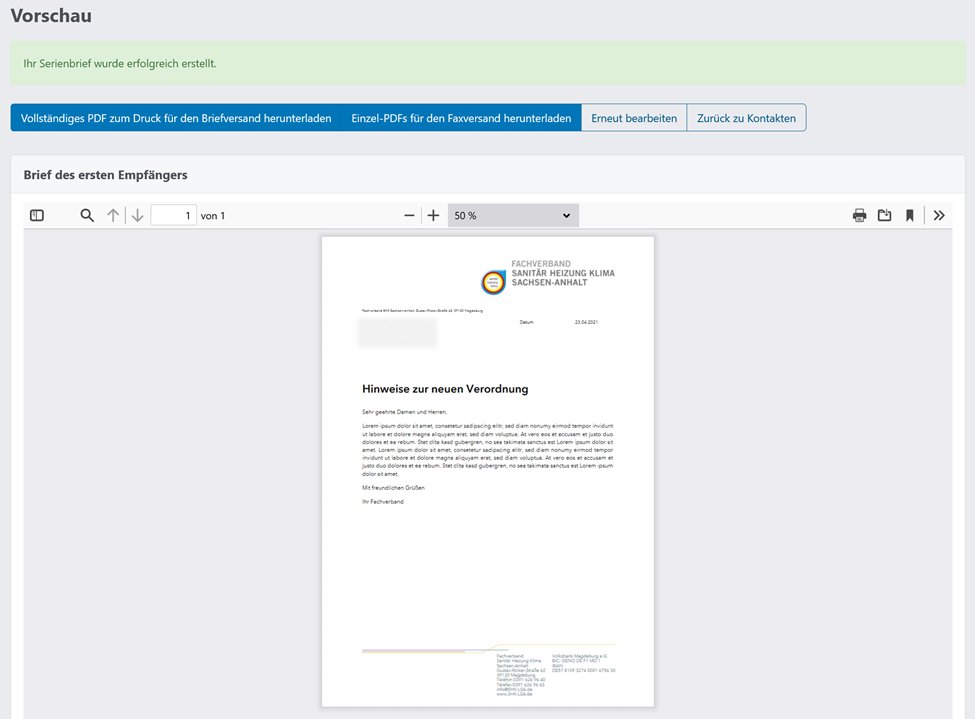
In der darauffolgenden Ansicht haben Sie die Möglichkeit, den Brief oder das Fax auf Korrektur zu prüfen. Dafür wird Ihnen das erste Dokument der Sammlung exemplarisch angezeigt. Für den Versand der Briefe wählen Sie die Aktion Vollständiges PDF zum Druck für den Briefversand herunterladen. Dadurch erhalten Sie eine Datei, die alle Briefe enthält. Die Aktion Einzel-PDFs für den Faxversand herunterladen lädt alle Dateien in einem zip-Ordner herunter. Dadurch können Sie jede Datei einzeln per Fax versenden.
Wenn Sie sich die Dateien heruntergeladen haben, können diese Ansicht verlassen.
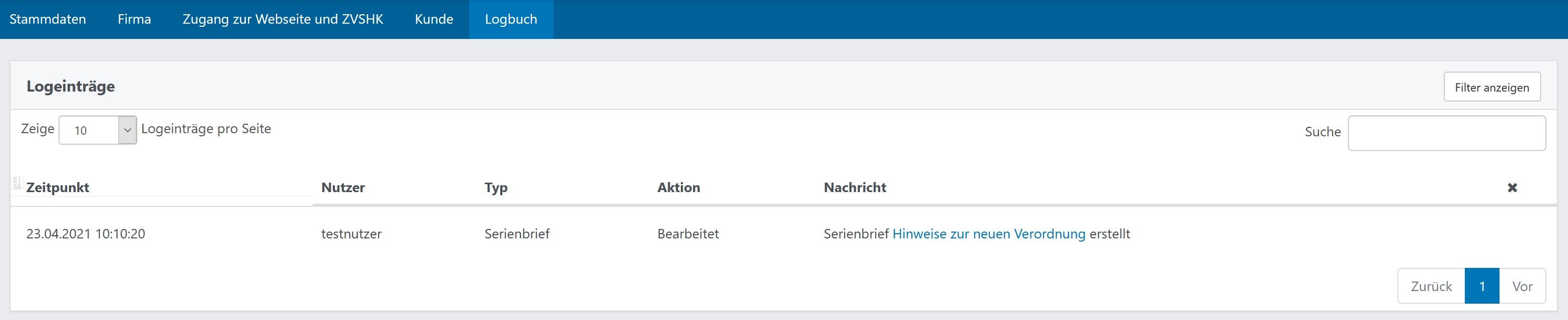
Alle erzeugten Dokumente zur Kommunikation werden im Logbuch des einzelnen Kontakts angezeigt und können dort jederzeit heruntergeladen werden.
Zudem können Sie unter dem Menü-Eintrag Kommunikation auf alle Serienbriefe und -Faxe zugreifen.
Mögliche Fehlermeldungen

Wenn Sie einem Kontakt einen Serienbrief schreiben wollen, muss dieser eine Adresse besitzen (je nach Modus entweder die Person oder die Institution). Sollte dies nicht der Fall sein, wird die oben dargestellte Fehlermeldung ausgelöst. Sie können über den Link den betroffenen Kontakt direkt öffnen und die Adresse einfügen. Danach können Sie zum Bildschirm mit dem Serienbrief zurückkehren und den Serienbrief beenden.

Sollten Sie Personen ausgewählt haben und den Modus "An eine Kontaktperson innerhalb einer Organisation versenden" wählen, so müssen die Personen auch mit einer Institution verknüpft sein. Ist dies nicht der Fall, wird die obrige Fehlermeldung angezeigt. Sie können über den Link die betroffenen Person direkt öffnen und die Institution verknüpfen. Danach können Sie zum Bildschirm mit dem Serienbrief zurückkehren und den Serienbrief beenden.

Sollten Sie Institutionen ausgewählt haben und den Modus "An eine Kontaktperson innerhalb einer Organisation versenden" wählen, so müssen die Institutionen auch mit einer Person verknüpft sein. Ist dies nicht der Fall, wird die obrige Fehlermeldung angezeigt. Sie können über den Link die betroffenen Institution direkt öffnen und die Person erstellen. Alternativ können Sie auch die Person im System suchen und ihr die Institution zuweisen. Danach können Sie zum Bildschirm mit dem Serienbrief zurückkehren und den Serienbrief beenden.

Mehr digitale Effizienz für Ihren Verband – lassen Sie uns sprechen!
Automatisierte Abläufe, weniger Verwaltungsaufwand, mehr Zeit für Ihre Mitglieder – erfahren Sie, wie Permanio das möglich macht. Sichern Sie sich jetzt Ihr persönliches Expertengespräch!